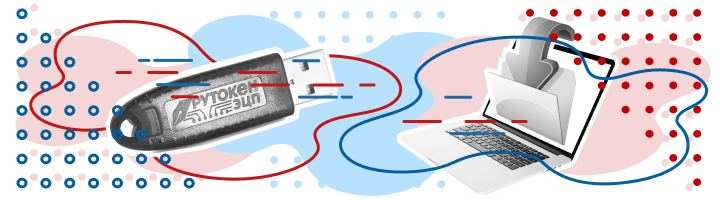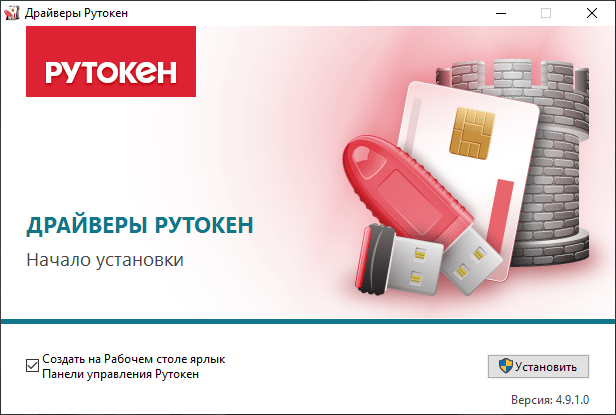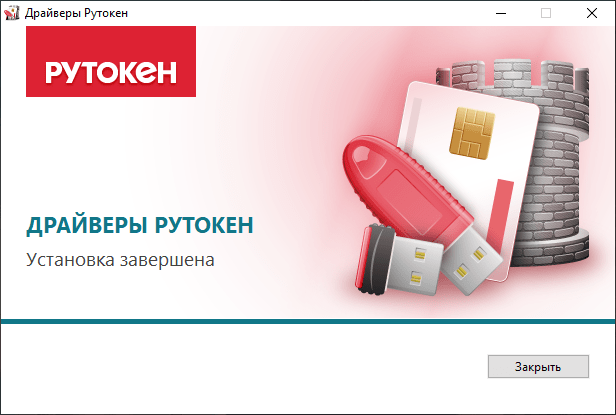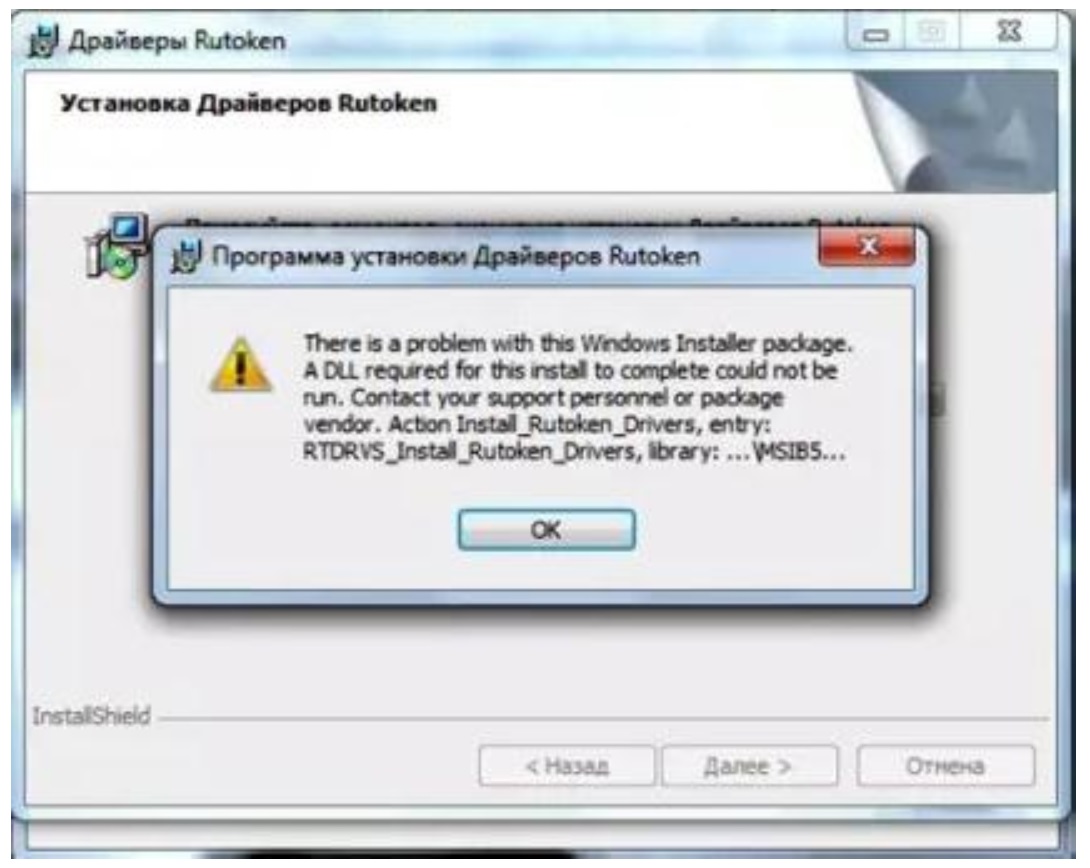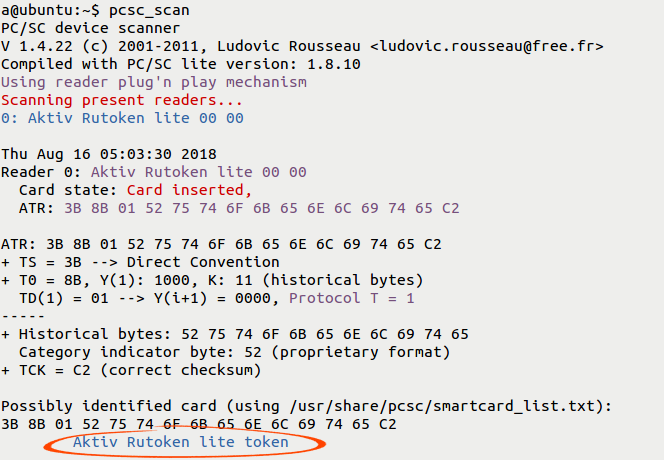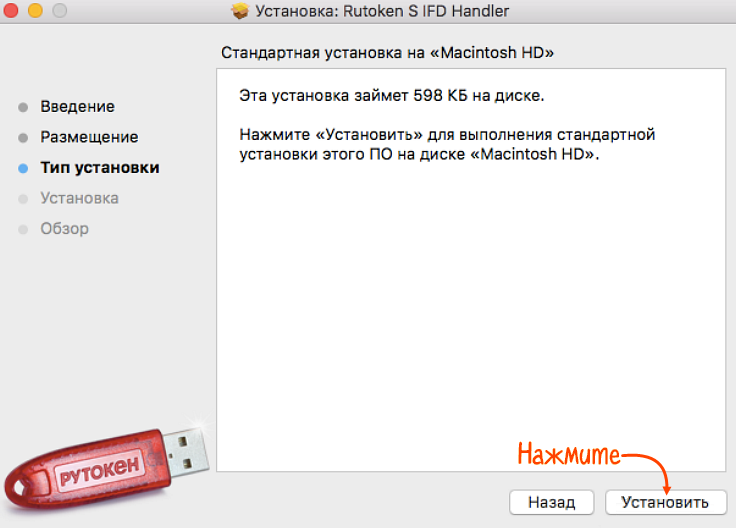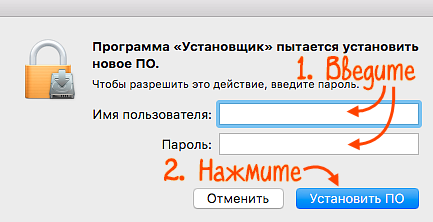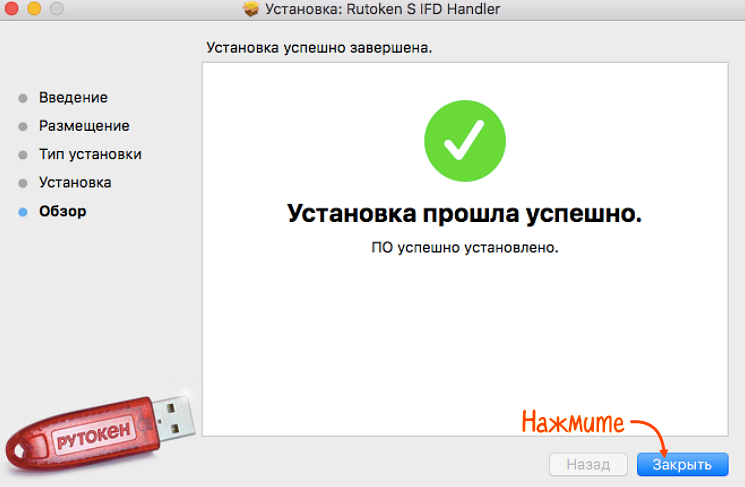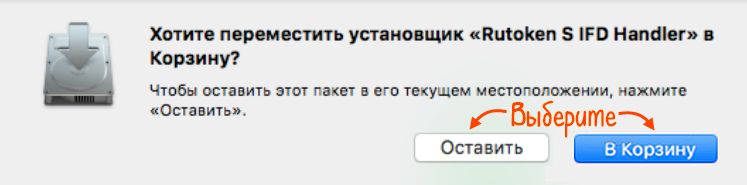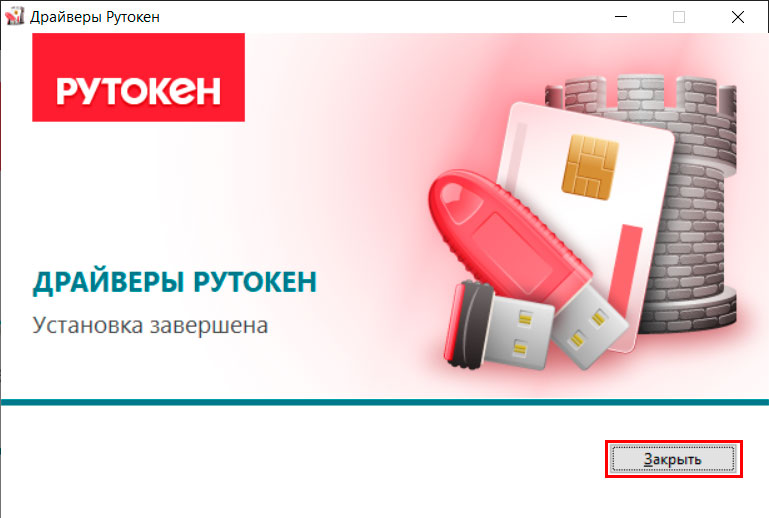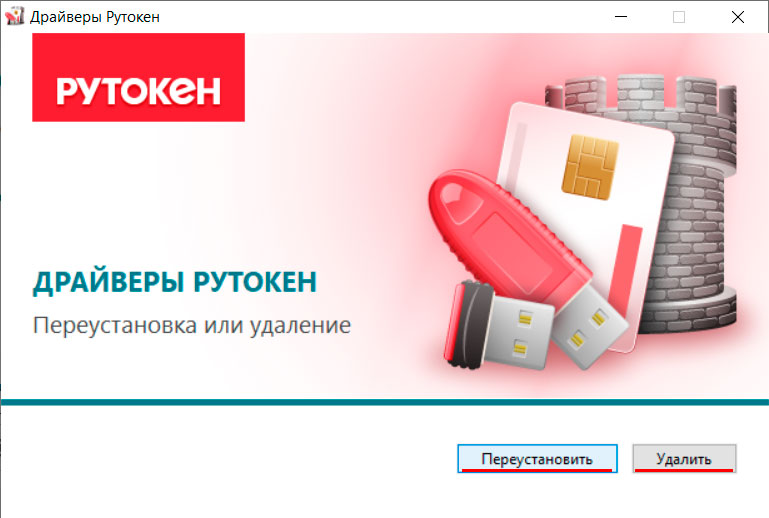С инструкциями и техническими рекомендациями по использованию продуктов и программного обеспечения Рутокен можно ознакомиться в разделе Документация.
- Пользователям Windows
-
Драйверы Рутокен для Windows, EXE
- Версия:
- 4.14.0.0 от 26.12.2022
- Поддерживаемые ОС:
- 32- и 64-разрядные Microsoft Windows 2022/11/10/8.1/2019//2016/2012R2/8/2012/7/2008R2
- Дополнительно:
- Пользователям Windiows Vista/2008/XP/2003
- Предыдущие стабильные версии
- Системным администраторам
-
Драйверы Рутокен для Windows (x86), MSI
- Версия:
- 4.14.0.0 от 26.12.2022
- Поддерживаемые ОС:
- 32-разрядные Microsoft Windows 2022/11/10/8.1/2019/2016/2012R2/8/2012/7/2008R2
Драйверы Рутокен для Windows (x64), MSI
- Версия:
- 4.14.0.0 от 26.12.2022
- Поддерживаемые ОС:
- 64-разрядные Microsoft Windows 2022/11/10/8.1/2019/2016/2012R2/8/2012/7/2008R2
- Утилиты
-
Генератор запросов
Предназначен для генерации ключевых пар и создания запросов на сертификаты на криптографических устройствах семейства ЭЦП 2.0 и 3.0. Входит в состав комплекта драйверов Рутокен для Windows. Инструкция по работе размещена на нашем Портале разработчика.
Утилита администрирования Рутокен
- Версия:
- 2.4 от 22.06.2022
- Поддерживаемые ОС:
- Microsoft Windows 2022/11/10/8.1/2019/2016/2012R2/8/2012/7/2008R2
- Утилита rtAdmin предназначена для автоматизации процедур форматирования и администрирования Рутокен: смены метки токена, PIN-кодов и их параметров. Более подробная информация на Портале документации Рутокен.
Утилита восстановления работы Рутокен
- Версия:
- 1.3.1.0 от 16.04.2014
- Поддерживаемые ОС:
- Microsoft Windows 2022/11/10/8.1/2019/2016/2012R2/8/2012/7/2008R2/Vista/2008/XP/2003
- Утилита поможет при проблемах с обнаружением устройств семейства Рутокен ЭЦП и Рутокен Lite. Она назначает встроенный в ОС драйвер USB CCID устройствам Рутокен, если он не назначился автоматически.
Утилита удаления драйверов Рутокен
- Версия:
- 4.14.0.0 от 26.12.2022
- Поддерживаемые ОС:
- Microsoft Windows 2022/11/10/8.1/2019/2016/2012R2/8/2012/7/2008R2
- Дополнительно:
- Пользователям Windiows Vista/2008/XP/2003
- Данная версия не поддерживает Windows Vista/2008/XP/2003. Утилита удаления драйверов Рутокен применяется в случае, если не удается удалить более раннюю версию стандартными средствами операционной системы.
Утилита управления Flash-памятью
- Версия:
- 2.1.4.141 от 05.09.2014
- Поддерживаемые ОС:
- Microsoft Windows 2022/11/10/8.1/2019/2016/2012R2/8/2012/7/2008R2/Vista/2008/XP/2003
-
Обратите внимание!
Не применяйте данную утилиту к Рутокен ЭЦП 2.0 Flash, используемому в составе продукта Рутокен Диск. Запись образа и возврат к заводским настройкам удалят программу Рутокен Диск, включая все данные в защищенном разделе.
- Утилита предпродажной подготовки Рутокен 2.0 ЭЦП Flash для операторов удостоверяющих центров. При помощи инструмента Flash-память устройства может быть разделена на две части, одна из которых эмулирует CD-ROM.
-
Для повышения удобства работы и хранения данных веб-сайт rutoken.ru использует файлы COOKIE. Продолжая работу с веб-сайтом, Вы даете свое согласие на работу с этими файлами.
Из нашей статьи вы узнаете:
Для корректной работы носителя электронной подписи Рутокен на компьютере нужно иметь специальное программное обеспечение — комплект драйверов.
В этом справочном материале вы узнаете, как скачать и установить драйвер Рутокен для Windows и macOS.
Настройка драйвера для Windows
Скачать драйверы Рутокен для Windows можно бесплатно на официальном сайте разработчика → «Драйверы для Windows». Для установки комплекта понадобятся права администратора, поэтому при необходимости обратитесь к системному администратору.
Важно: перед началом установки закройте все программы и извлеките токен для предотвращения ошибок, сбоев и потери данных во время процесса.
Выполните следующий алгоритм действий:
- Запустите программу и нажмите «Установить».
- Дайте согласие на внесение изменений.
- Нажмите кнопку «Закрыть» после завершения процесса.
После установки драйвера Рутокен для Windows 10 или другой версии операционной системы перезагрузите компьютер. После этого станет доступна «Панель управления Рутокен» по ярлыку на рабочем столе, если вы не убрали соответствующую галочку во время установки.
Установка в Windows через командную строку
Процесс может идти в одном из трёх дополнительных:
- пассивный (на экране идёт индикация процесса установки);
- тихий (на экране отсутствует графический интерфейс);
- с указанием расположения отчётного файла о процедуре.
Для активации набора драйверов в стандартном режиме в командной строке используйте команду следующего типа: rtDrivers.exe. Затем на мониторе появится окно с выбором одного из следующих действий:
- установка (вариант актуален для случаев, когда ранее на компьютере не было драйверов Рутокен);
- переустановка (вариант актуален для случаев, когда на компьютере уже был установлен набор драйверов);
- удаление.
Для завершения процесса необходимо перезагрузить компьютер.
Проконтролировать корректность установки комплекта драйверов можно через Панель управления, где в списке «Подключённые Рутокен» (находится во вкладке Администрирование) должен быть указан подключённый носитель ЭЦП. Если этого не произошло, то подключите токен повторно (в противном случае понадобится переустановка комплекта драйверов).
Установка на ПК под управлением Mac OS
Для корректной работы токена и возможности делать подписи необходим комплект драйверов, которые можно скачать с официального сайта разработчика → «Драйверы для macOS». Сам процесс установки идёт по следующему алгоритму:
- Запускаем программу установки.
- Нажимаем кнопку «Продолжить».
- Нажимаем кнопку «Установить».
- Вводим login и password администратора.
- Нажимаем кнопку «Установить ПО».
- Дожидаемся завершения операции.
Проконтролировать корректность работы Рутокен помогут следующие действия:
- Подключите токен.
- Откройте на компьютере терминал и протестируйте систему pcsctest.
- Нажмите дважды клавишу 1, подтверждая каждое нажатие кнопкой «Enter».
В итоге должно появиться окно с результатами тестирования системы. Если в нижней части есть надпись «PC/SC Test Completed Successfully», её наличие свидетельствует о корректной работе драйвера. В противном случае повторно подключите токен к ПК и повторите тестирование.
Установка драйверов Рутокен ЭЦП 2.0 для ЕГАИС
Скачать драйвер Рутокен ЭЦП 2.0 для ЕГАИС можно также с официального сайта → «Драйверы для ЕГАИС».
Сам процесс установки идентичен тому, что описан в предыдущих разделах, поэтому следуйте этим же инструкциям.
Установка Рутокен 5 драйвер
Скачать ПАК «Рутокен» v.5 вы можете на официальном сайте рутокен.
Куда обратиться за помощью
Периодически разработчик обновляет пакет драйверов, в которых исправляются ошибки, повышается скорость и надёжность работы Рутокена. Для поддержания программного обеспечения в актуальном состоянии рекомендовано периодически проверять драйверы на предмет наличия обновлений и устанавливать их.
При возникновении проблем с настройкой работы Рутокен вы можете обращаться в УЦ «Калуга Астрал». У нас вы также можете приобрести электронную подпись: «Астрал-ЭТ» позволяет отправлять отчётность, участвовать в госзакупках и вести электронный документооборот.
Рутокен — это физический ключевой носитель (USB-токен) в виде флешки с защищенной картой памяти, на которой хранится информация для генерации электронной подписи. Российская компания «Актив» предлагает широкий выбор смарт-карт, криптоключей с разным функционалом для банковского обслуживания, работы на госплощадках, сдачи отчетности и документооборота.
К примеру, устройства линейки Lite и S предназначены для защиты служебной информации от несанкционированного доступа. Рутокен ЭЦП 2.0 наряду с продуктами JaCarta используется в ЕГАИС, ЛесЕГАИС и в других автоматизированных системах, где для передачи данных нужна усиленная электронная подпись.
Изготовим ЭЦП для ЕГАИС. Поможем установить и настроить. В день заявки!
Оставьте заявку и получите консультацию в течение 5 минут.
Большинство USB-ключей Рутокен оснащены встроенным криптопроцессором, поэтому пользователю не придется устанавливать на ПК дополнительное средство криптозащиты.
Для корректной работы ключевого носителя требуется установка драйвера от компании-производителя. В этой статье поговорим о том, где найти Rutoken drivers, что это за программа, как ее установить и использовать для создания КЭП.
Rutoken drivers: что это за ПО и для чего оно предназначено
Токен обеспечивает двухфакторную аутентификацию владельца ключа: чтобы начать работу, пользователь подключает флешку в USB-порт ПК и вводит пароль.
Сертификат ЭЦП, приобретенный в удостоверяющем центре, содержит в себе два ключа — открытый и закрытый. Открытый позволяет идентифицировать держателя сертификата и подтвердить его авторство при подписании документов. Закрытый компонент, с помощью которого генерируются электронно-цифровые подписи, записывается на физический носитель.
Для подготовки к работе с сертификатом пользователю нужно совершить следующие действия:
- приобрести ЭЦП и физический ключ;
- установить на ПК средство криптозащиты, например КриптоПро CSP (в том случае, если на токене нет лицензии СКЗИ);
- установить сертификат на рабочем месте;
- загрузить модуль поддержки для токена и настроить работу криптоключа.
Для отправки документов, подтвержденных подписью, пользователь регистрируется в системе, которая будет принимать от него сертификат ЭЦП (например, в ЕГАИС или на сайте ФНС). Создание подписи без токена возможно только в том случае, если закрытый ключ записан в реестр вашего ПК (этот вариант не запрещен законодательно, но менее безопасен).
Rutoken driver нужен для того, чтобы операционная система получила доступ к криптоносителю и настроила правильную работу с сертификатами ЭЦП.
Актуальные версии драйверов доступны для бесплатного скачивания на официальном сайте производителя. Все они поделены по разделам. Например, драйверы для определенных ОС (Windows, Linux или macOS) нужны только при установке Рутокена S. Все остальные модели криптоносителей готовы к работе сразу после подключения к ПК (без драйверов).
Чтобы работать с КЭП в ЕГАИС, необходимо установить специальную утилиту для этой системы (используется только для Рутокен ЭЦП 2.0).
Как скачать Rutoken driver для Windows 10 x64
Рутокен поддерживает работу с операционными системами Windows, Linux и Mac OS. Для каждой ОС предлагается определенный набор драйверов и утилит.
Чтобы скачать Rutoken driver Windows 10 x64, зайдите на сайт www.rutoken.ru в раздел «Поддержка» и нажмите на вкладку «Центр загрузки». На этой странице представлены все доступные программные модули, руководство по их инсталляции, настройке и эксплуатации.
В списке загрузок выберите пункт «Драйверы для Windows», после чего откроется страница с ссылкой на файл в формате EXE. Драйвер работает со всеми 32- и 64-разрядными версиями Windows: 7, 8, 8.1, 10, Vista, XP и др.
Нажмите на установочный файл и загрузите его на рабочее место. Процедура займет не более 1 минуты.
Перед инсталляцией программы и настройкой токена важно выполнить несколько условий:
- не подсоединяйте криптоключ и другие USB-носители к компьютеру, пока не выполнена установка драйвера;
- для Рутокен ЭЦП и Lite загрузите CCID-драйвер, который обычно входит в базовую поставку ОС Windows;
- закройте все работающие приложения.
Мы готовы помочь!
Задайте свой вопрос специалисту в конце статьи. Отвечаем быстро и по существу. К комментариям
Как установить Rutoken driver для Windows 7 x64 и 10 x64
Для установки драйверов необходимо зайти в систему под правами администратора. Процедура установки ничем не отличается от инсталляции других программ. Запустите скачанный файл rtDrivers.exe и следуйте указаниям Мастера установки:
- в появившемся окне нажмите клавишу «Установить»;
- подтвердите согласие на внесение изменений на компьютере кнопкой «Да», после чего запустится процесс добавления считывателей Рутокен;
- по окончании установки нажмите кнопку «Закрыть»;
- перезагрузите компьютер;
- подключите USB-токен к ПК.
Установка Rutoken driver для Windows 7 x64 и других версий ОС предполагает одинаковый порядок действий. На рабочем столе автоматически появится значок программы.
Если USB-носитель предполагается использовать на нескольких компьютерах, распределить между ними комплект драйверов удобно с помощью групповых политик. Это комплексный инструмент централизованного управления компьютерами в домене Active Directory.
Для автоматического распространения программ на все ПК необходимо:
- в центре загрузок зайти в раздел «Системным администраторам»;
- выбрать MSI-пакет в соответствии с разрядностью операционной системы;
- установить и настроить комплект ПО, следуя инструкции.
Ошибки при установке
Иногда в процессе инсталляции модуля поддержки для Rutoken возникает ошибка с установочным скриптом и появляется следующее окно:
Ошибка связана с нарушением работоспособности автономного установщика Windows Installer. Для устранения проблемы откройте командную строку от имени администратора, наберите в ней команду sfc/scannow и нажмите кнопку «Enter». Команда активирует процесс автоматической проверки и выявления ошибок.
При необходимости вставьте диск с дистрибутивом ОС.
По окончании проверки перезагрузите компьютер и запустите инсталляцию драйвера.
Настройка Rutoken для ЕГАИС
Для идентификатора 2.0 требуется выполнить дополнительные настройки, чтобы работать в ЕГАИС. Подключите криптоключ к ПК и откройте панель управления:
- на странице «Администрирование» выберите устройство и нажмите клавишу «Информация»;
- в открывшейся форме уточните статус криптопроцессора «Microsoft Base Smart Card Crypto Provider» — если он поддерживается, кликните по клавише «Активировать»;
- на вкладке «Настройки» выберите пункт «Настройки криптопровайдера»;
- в полях «Рутокен ЭЦП (2.0.)» выберите из списка имя криптомодуля и сохраните настройки.
Рутокен ЭЦП 2.0. для вашего бизнеса! Доставка по всей России.
Оставьте заявку и получите консультацию в течение 5 минут.
Обновление и удаление
Периодически может возникать необходимость обновить комплект драйверов. В актуальной версии программы добавляются новые функции и исправляются ошибки в работе текущих опций. Загрузите обновленную версию ПО с официального сайта, отсоедините ключ от компьютера и войдите в систему под правами администратора. После запуска установочного файла начнется процедура обновления. По окончании процесса нажмите клавишу «Перезапустить».
Порядок удаления комплекта:
- откройте панель управления операционной системы;
- кликните по ссылке «Программы и компоненты»;
- в открывшейся форме выберите правой кнопкой мыши строку «Драйверы Рутокен» и нажмите «Удалить».
Процедура завершается нажатием на кнопку «Закрыть».
При возникновении проблем используйте специальную утилиту для удаления драйверов.
Нужна ли инсталляция Rutoken driver на Linux и Mac OS
Для успешной интеграции Рутокен и Linux Deb на компьютер должна быть загружена библиотека-драйвер libccid в редакции не ниже 1.4.2, модули pcscd и libpcsclite1. Для Linux RPM требуется установить пакеты ccid, pcscd и pcsc-lite.
В современных версиях операционных систем GNU и Linux установка Rutoken ЭЦП driver не нужна, но при условии, что версия библиотеки libccid не ниже 1.4.2. На устаревших дистрибутивах систем *nix может понадобиться внесение изменений в файле конфигурирования. То же самое касается и криптоключей Lite.
Пользователям USB-токена S придется установить драйвер:
- зайти в Центр Загрузок;
- выбрать и скачать ПО для 32 или 64-разрядной системы Linux Deb или RPM;
- загрузить сохраненный скрипт и установить ПО, следуя подсказкам установщика;
- по завершении инсталляции подключить токен в USB-порт.
Если для создания ЭП предполагается использовать виртуальную ОС MS Windows, запущенную на ПК с Линукс, инсталляция программного обеспечения не нужна.
На Mac OS распространяются те же правила, что и для Linux — установка драйвера нужна только для Рутокен S. Lite и ЭЦП 2.0. автоматически настраиваются на всех современных версиях Mac OS.
Проверка корректности работы Rutoken driver
При подключении токена к ПК на устройстве загорается индикатор. После установки драйверов на рабочем столе и в меню Пуск появляется значок для доступа в Панель Управления ключом. В нее можно войти под именем пользователя или администратора.
Запустите Панель, выберите Рутокен и нажмите кнопку «Информация». В поле ID сравните цифры с номером, указанным на корпусе флешки.
Если вся информация указана верно, значит токен установлен корректно. Зайдите в раздел «Администрирование», нажмите на клавишу «PIN-код» и введите пароль, полученный в УЦ, где приобретался Рутокен. Чтобы настроить устройство для генерации электронно-цифровой подписи, воспользуйтесь инструкцией.
Зарегистрируем кассу в ФНС и подключим к ОФД с помощью ЭЦП.
Оставьте заявку и получите консультацию в течение 5 минут.
Оцените, насколько полезна была информация в статье?
Наш каталог продукции
У нас Вы найдете широкий ассортимент товаров в сегментах
кассового, торгового, весового, банковского и офисного оборудования.
Посмотреть весь каталог
Чтобы компьютер мог работать с электронной подписью, которая хранится на Рутокене, установите драйвер носителя для работы с КриптоПро CSP. Порядок действий зависит от вашей операционной системы.
Определите модель носителя
Подключите Рутокен к компьютеру,
откройте приложение «Терминал»
и введите команду «lsusb». Модель будет указана в одной из строк.
Закройте приложение «Терминал» и отключите носитель от ПК.
Настройте работу Рутокена
Порядок действий зависит от модели:
- Рутокен S — скачайте драйвер с сайта производителя, запустите его и следуйте указаниям мастера. Когда процесс завершится, подключите носитель в свободный usb-порт. Если вы будете работать с Рутокеном на виртуальной ОС MS Windows, то устанавливать драйверы Рутокен для Linux не нужно.
- Рутокен Lite, Рутокен ЭЦП 2.0 или 3.0 — драйвер не требуется, если установлена библиотека libccid версии выше 1.4.2. В этом случае просто подключите носитель к ПК и проверьте работу Рутокена. Для работы в стабильных или устаревших дистрибутивах, измените конфигурационный файл.
Проверьте работу носителя
- Подключите устройство к компьютеру.
- В приложении «Терминал» введите команду:
pcsc_scan
- Убедитесь, что отобразилось название устройства.
- Что делать, если появилась запись «Waiting for the first reader»?
- Рутокен работает, нажмите Сtrl+C.
На операционной системе MacOS начиная с версии 10.7 Рутокен Lite и ЭЦП 2.0 определяется автоматически — просто вставьте носитель в компьютер. Для Рутокен S установите драйвер носителя.
- Скачайте драйвер Рутокен S для Мас OS и запустите файл *.pkg.
- На третьем шаге мастера нажмите «Установить».
- В открывшемся окне укажите логин и пароль администратора, затем нажмите «Установить ПО».
- Когда установка завершится, нажмите «Закрыть».
- В сообщении «Хотите переместить установщик «Rutoken S IFD Handler» в корзину?» выберите нужное вам действие.
- Перезагрузите компьютер и вставьте Рутокен.
- Что делать, если Рутокен не работает на MacOS?
Нашли неточность? Выделите текст с ошибкой и нажмите ctrl + enter.
Драйверы Рутокен — что это за программа?

Драйверы Рутокен — необходимое ПО для работы с USB-токеном, который используется для генерации электронной подписи (ЭЦП), которая в свою очередь необходима для доступа к защищенным данным.
Под защищенным данными может также быть доступ к сайту, то есть авторизация, просто обычно она проходит через логин пароль, но если сайт например государственного уровня — то вместо/кроме логина и пароль может потребоваться электронная подпись, которая точно идентифицирует вас.
Разбираемся
- Давайте сперва разберемся — а что вообще такое Рутокен? Это устройство, внешне напоминает флешку с защищенной памятью, на которой хранятся данные для генерации электронной подписи, которая требуется для доступа к защищенной информации.
- Вообще Рутокен — это фирма, которая разрабатывает программные и аппаратные средства защиты данных. Кроме устройств, напоминающих флешку, также существуют специальные смарт-карты.
- А теперь очень образно зачем все это нужно. Представим что есть секретные данные, очень ценные. Или банковский сайт или государственный портал. Обычно на сайте используется логин и пароль, но это простая защита, например пароль можно подобрать. Чтобы исключить подбор пароля, а также максимально повысить безопасность — можно использовать USB-токен, то есть устройство Рутокен или смарт-карту. В таком случае доступ к данным можно получить только если вставить устройство-токен в USB-порт, после происходит проверка и если все успешно — предоставляется доступ к данным. Примерно все так и работает.
- Чтобы все это корректно работало — нужно ПО и драйвера Рутокен. Вполне возможно что такое ПО может потребоваться для доступа.. к какому-то государственному сайту, например для уплаты налогов.
Собственно вот картинка, на которой видим то самое устройство USB для доступа к защищенным данным:
Это как пароль, только супер-сложный и аппаратный. Но если потеряли это устройство — тогда даже не знаю можно ли его восстановить..
Скриншот ПО для настройки устройства Рутокен:
А вот пример смарт-карты, которая может использоваться например для пропуска на работу:
Разумеется все не работает так просто — нужно сперва запрограммировать смарт-карту используя ПО. То есть внести данные, по которым будет происходить авторизация. Вообще эти данные — это электронно-цифровая подпись.
Установочное окно драйверов Рутокен:
Надеюсь данная информация оказалась полезной. Удачи и добра, до новых встреч друзья!
На главную!
19.11.2021
Обновлено 12.07.2019
Если компьютер не видит Рутокен, то в первую очередь необходимо установить драйвер Рутокена.
Содержание
- 1 Драйвер Рутокен для Windows
- 2 Драйвер Рутокен ЭЦП 2.0 для ЕГАИС
- 3 Установка драйверов для Рутокена
- 4 Рутокен пароль по умолчанию
Драйвер Рутокен для Windows
Драйвер поддерживает 32-х и 64-х разрядные Microsoft Windows 10/8.1/2012R2/8/2012/7/2008R2/Vista/2008/XP/2003
Версия: 4.7.0.0 от 04.04.2019
Драйвер Рутокен ЭЦП 2.0 для ЕГАИС
Драйвер поддреживает 32-х и 64-х разрядные Microsoft Windows 10/8.1/2012R2/8/2012/7/2008R2/Vista/2008/XP/2003
Версия: 4.7.0.1 от 15.01.2019
Установка драйверов для Рутокена
Запускаем скачанный файл и в первом окне нажимаем «Установить». По умолчанию будет создан ярлык на рабочем столе Панели управления Рутокеном.
В конце установки драйвера видим сообщение о завершении установке.
При повторном запуске установщика будет предложено переустановить или удалить драйвер Рутокена.
Рутокен пароль по умолчанию
| Стандартный пароль пользователя | Стандартный пароль администратора |
|---|---|
| 12345678 | 87654321 |
Драйверы для токенов
ruToken S/2.0/Lite и т.д
- Драйверы Рутокен для Windows
- Рутокен Плагин для Windows
- Инструкция по эксплуатации Rutoken
JaCarta LT/SE/ГОСТ
- JC-PROClient
- Единый Клиент JaCarta для 64х разрядных систем
eToken
- eToken PKI Client 5.1 SP1 для Microsoft Windows x32
- eToken PKI Client 5.1 SP1 для Microsoft Windows x64
- Документация eToken PKI Client 5.1 SP1
ESMART Token
- ESMART PKI Client.
MS-Key
- MS_Key_driver_x64
- MS_Key_driver_x86

Остались вопросы? Как мы можем помочь?
Как мы можем помочь?
Имя: *
Email: *
Сообщение: *
Другие продукты компании «КРИПТО-ПРО»СБиС++ Электронная отчeтность и документооборот